很多朋友在日常使用電腦的時候,發現文件都有一個格式,比如JPG、MP3等等格式,每個格式都代表不一樣文件類型,那麼我們該如何查看文件類型的後綴呢?比如是JPG還是MP3格式,只要在電腦裡設定不隱藏檔案副檔名,就可以看見檔案的類型,,具體的方法一起來看看吧。
1、在視窗左上方點擊(組織),彈出下拉式選單中選擇(資料夾和搜尋選項);或在選單列上點擊(工具),在工具下拉選單裡選擇(資料夾選項)
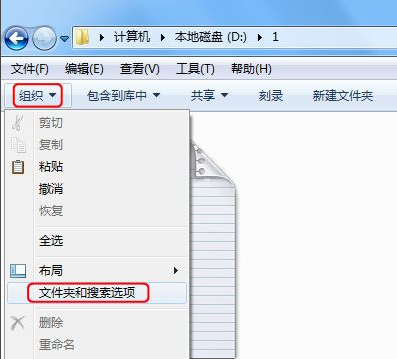
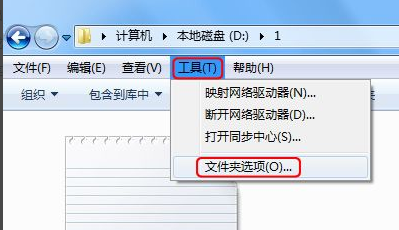
#2、此時進入資料夾選項框, 這裡點選(查看)欄
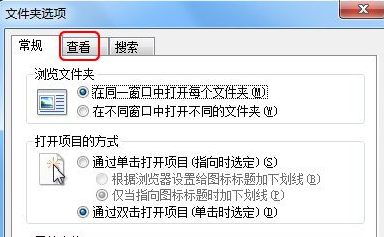
3、在檢視欄下方的進階設定裡,向下拖曳滾動條至最底下,
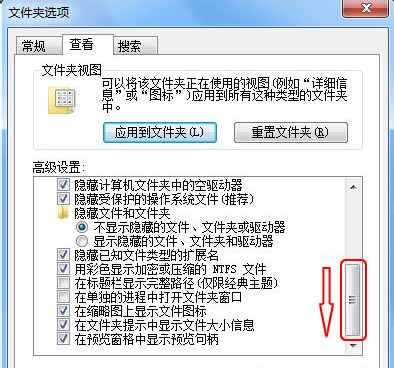
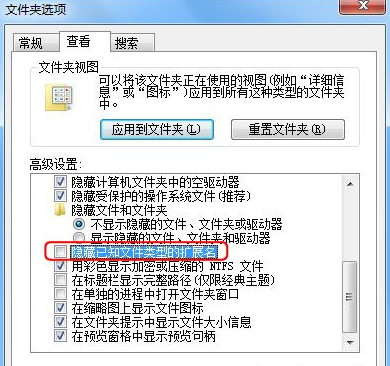
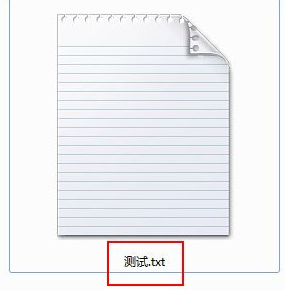
以上是win7顯示文件後綴方法的詳細內容。更多資訊請關注PHP中文網其他相關文章!




